오늘은 안카메라 구버전 다운로드 설치에 대한 정보를 다뤄보려 합니다.
안카메라(AnCamera)는 안소프트에서 개발 배포하는 무료 화면 캡처 프로그램입니다. 컴퓨터 화면에 나타나는 전체 이미지를 Jpeg, 비트맵(Bitmap) 확장자로 변환시켜 저장할 수 있으며 필요에 따라 마우스를 이용해 사용자가 지정한 크기만큼 캡쳐 영역을 조절한 뒤 원하는 부위만 캡쳐할수도 있습니다.
또한 안카메라 3.0은 직관적은 UI와 더불어 빠른 실행을 위한 단축키를 지원하기 때문에 원하는 기능을 빠르게 실행시킬 수 있어 초보 사용자도 손쉽게 사용이 가능합니다. 안카메라는 무료 프리웨어로 개발되어 광고가 없으며 개인과 기업뿐만 아니라 관공서, 공공기관에서도 마음껏 다운로드 및 설치해 사용할 수 있습니다.
안카메라 3.0 다운로드 사양안내
개발사 안소프트(AnSoft)
설치버전 AnCamera 3.0
운영체제 Win98/WinXP/WinVISTA/Win7/Win10
라이센스 무료 프리웨어
홈페이지 http://www.ancamera.co.kr/
안카메라 3.0 주요 기능
- 1장씩 캡쳐하기: 화면에 나타난 이미지를 한 장 한 장씩 캡처하고 저장할 수 있습니다.
- 연속 화면 캡쳐: 여러 장의 사진을 일정한 시간 간격을 두고 캡쳐 및 저장할 수 있습니다.
- 단축키 지원 : F2(단일캡쳐), F3(연속 캡쳐), F4(바로 인쇄), F5(확대보기), ESC(캡쳐 멈춤)
- 프린트하기: 캡처한 사진을 연결된 프린트로 바로 출력시킬 수 있습니다.
- 클립보드 복사하기: Ctrl+ C/V 키를 통해 캡처된 이미지를 클립보드로 복사/붙여 넣을 수 있습니다.
안카메라3.0 설치 및 사용법
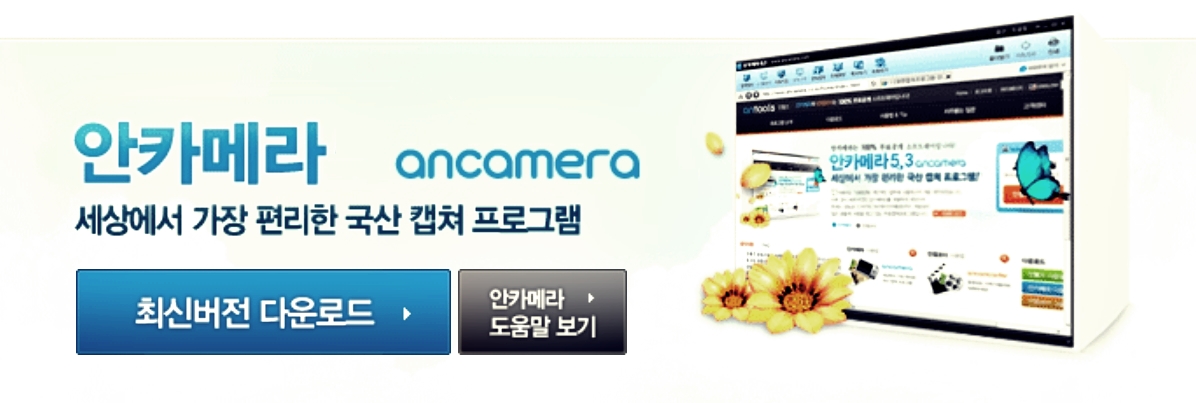
1. 다운로드한 셋업 파일 'AnCamera_v.3.0.exe' 파일을 더블 클릭해 실행시킵니다.
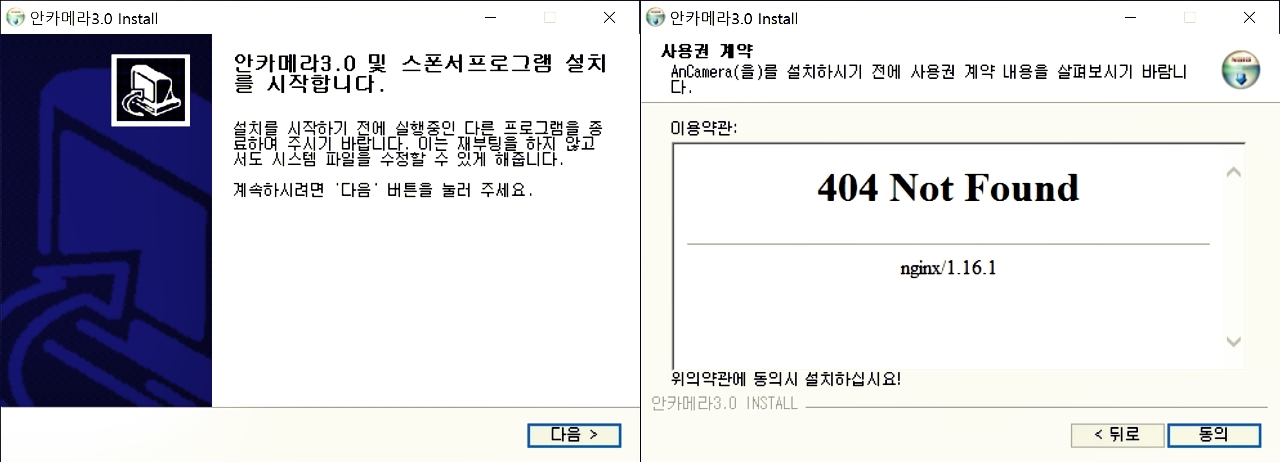
2. 프로그램 설치 클라이언트가 실행되면 '다음' 버튼을 클릭합니다.
3. 프로그램 사용을 위한 라이선스 약관에 '동의'합니다.
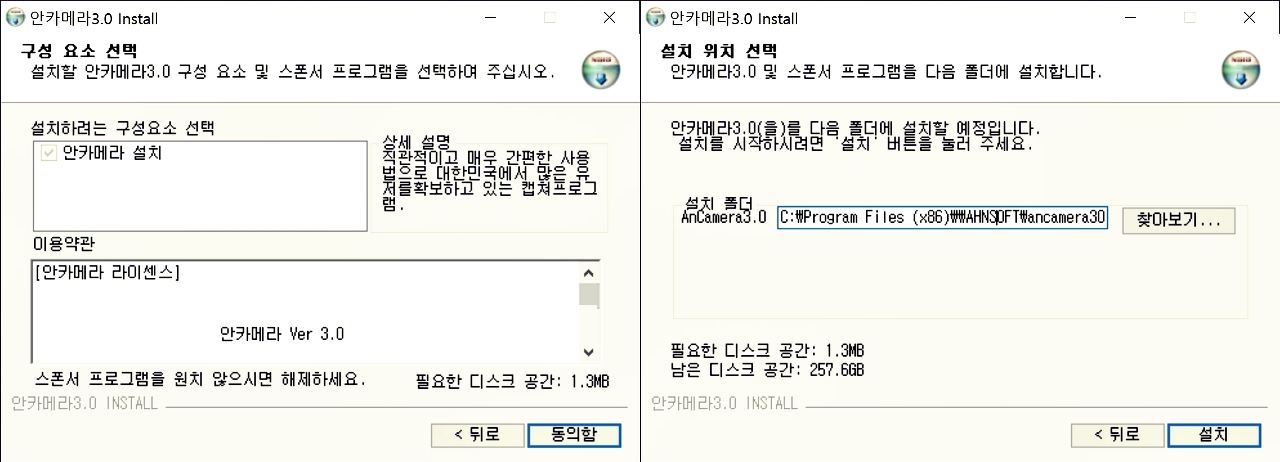
4. 필수 구성요소를 선택한 뒤 저장공간을 확인합니다.
5. 준비가 되면 '설치 폴더'를 지정한 뒤 오른쪽 아래 '설치' 버튼을 클릭합니다.
6. 잠시 후 설치가 진행되며 완료될 대까지 프로그램을 종료하지 않고 기다립니다.
7. 설치가 완료되면 완료 버튼을 클릭합니다.

8. 이제 바탕화면에 생성된 안카메라 바로가기 아이콘을 더블 클릭해 실행시킵니다. 이제 화면 좌측 상단에 있는 아이콘을 클릭하거나 단축 버튼을 이용해 캡쳐를 시작할 수 있습니다.
F2 : 단일 저장 및 캡쳐
F3 : 연속 저장 및 연속 캡쳐
F4 : 바로 인쇄하기
F5 : 확대보기
ESC : 캡쳐 멈춤
키보드 방향키 : 캡쳐화면 위치 이동
Ctrl + c : 클립보드로 저장